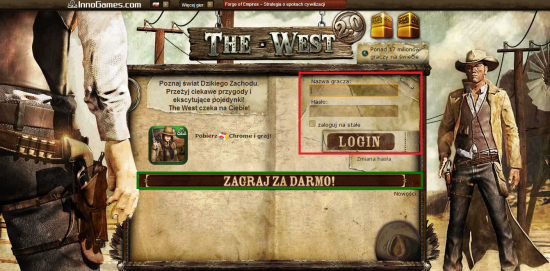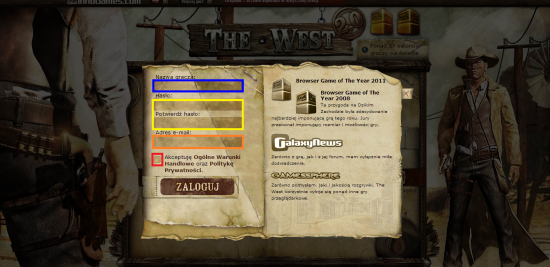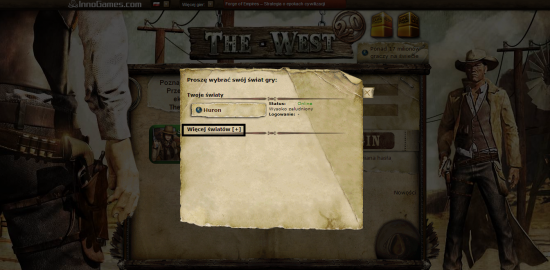Rejestracja i logowanie do gry: Różnice pomiędzy wersjami
mNie podano opisu zmian |
mNie podano opisu zmian |
||
| (Nie pokazano 4 wersji utworzonych przez jednego użytkownika) | |||
| Linia 1: | Linia 1: | ||
== Rejestracja i logowanie do gry == | ==Rejestracja i logowanie do gry== | ||
Aby zagrać w The-West musimy posiadać własne, indywidualne konto. | Aby zagrać w The-West musimy posiadać własne, indywidualne konto. | ||
Jeżeli nie założyliśmy konta należy się | Jeżeli nie założyliśmy konta należy się [[Rejestracja i logowanie do gry#Rejestracja|zarejestrować]]. | ||
Jeśli już je założyliśmy wystarczy się | Jeśli już je założyliśmy wystarczy się [[Rejestracja i logowanie do gry#Logowanie|zalogować]]. | ||
Odpowiednie panele zaznaczone są na obrazku: | Odpowiednie panele zaznaczone są na obrazku: | ||
[[plik:log1.png|550px]] | |||
==Rejestracja== | |||
Aby utworzyć konto na polskim The-West należy postępować zgodnie z następującymi punktami:<br /> | Aby utworzyć konto na polskim The-West należy postępować zgodnie z następującymi punktami:<br /> | ||
*1.Kliknąć w przycisk <span style="color: green">zagraj za darmo</span> na [http://www.the-west.pl stronie głównej] (zaznaczony na obrazku wyżej)<br /> | *1.Kliknąć w przycisk <span style="color: green">zagraj za darmo</span> na [http://www.the-west.pl stronie głównej] (zaznaczony na obrazku wyżej)<br /> | ||
| Linia 18: | Linia 19: | ||
- Należy pamiętać o zaznaczeniu pola wyboru "<span style="color: red">Akceptuję zasady użytkowania</span>" (powinniśmy się z nimi wcześniej zapoznać);<br /> | - Należy pamiętać o zaznaczeniu pola wyboru "<span style="color: red">Akceptuję zasady użytkowania</span>" (powinniśmy się z nimi wcześniej zapoznać);<br /> | ||
- Klikamy "'''zaloguj'''": | - Klikamy "'''zaloguj'''": | ||
[[plik:log2.png]] | |||
[[plik:log2.png|550px]] | |||
*3. Następnie powinniśmy wybrać świat gry, w którym chcemy rywalizować. Domyślnie jest to ostatni otwarty świat. Aby wyświetlić wszystkie dostępne w danej opcji językowej światy, powinniśmy kliknąć przycisk "'''Więcej światów [-]''': | *3. Następnie powinniśmy wybrać świat gry, w którym chcemy rywalizować. Domyślnie jest to ostatni otwarty świat. Aby wyświetlić wszystkie dostępne w danej opcji językowej światy, powinniśmy kliknąć przycisk "'''Więcej światów [-]''': | ||
[[plik:log3.png]] | |||
[[plik:log3.png|550px]] | |||
Mamy wtedy do wyboru wszystkie dostępne w danym języku światy: | Mamy wtedy do wyboru wszystkie dostępne w danym języku światy: | ||
[[plik:log4.png]]<br /> | |||
[[plik:log4.png|550px]] | |||
<br /> | |||
<br /> | <br /> | ||
Po wykonaniu powyższych działań system automatycznie loguje nas do gry.<br /> | Po wykonaniu powyższych działań system automatycznie loguje nas do gry.<br /> | ||
| Linia 29: | Linia 37: | ||
==Logowanie== | |||
Aby zalogować się do polskiej wersji The-West (jeżeli wcześniej się zarejestrowaliśmy) należy wypełnić odpowiednie <span style="color: red">pola</span> na [http://www.the-west.pl stronie głównej] (zaznaczone na pierwszym obrazku):<br /> | Aby zalogować się do polskiej wersji The-West (jeżeli wcześniej się zarejestrowaliśmy) należy wypełnić odpowiednie <span style="color: red">pola</span> na [http://www.the-west.pl stronie głównej] (zaznaczone na pierwszym obrazku):<br /> | ||
-<span style="blue">Nazwa użytkownika</span> - wpisujemy w tym okienku swój NickName, który podaliśmy przy rejestracji; <br /> | -<span style="blue">Nazwa użytkownika</span> - wpisujemy w tym okienku swój NickName, który podaliśmy przy rejestracji; <br /> | ||
-<span style="yellow">Hasło</span> - Wpisujemy w tym okienku swoje hasło podane dwukrotnie przy rejestracji, | -<span style="yellow">Hasło</span> - Wpisujemy w tym okienku swoje hasło podane dwukrotnie przy rejestracji, | ||
oraz wybrać swój świat gry z wyświetlonego okienka (identycznego, jak to na trzecim obrazku). | oraz wybrać swój świat gry z wyświetlonego okienka (identycznego, jak to na trzecim obrazku). | ||
[[plik:log5.png]] | [[plik:log5.png|550px]] | ||
---- | ---- | ||
'''Po wykonaniu tych czynności możemy rozpocząć naszą przygodę na Dzikim Zachodzie.''' | '''Po wykonaniu tych czynności możemy rozpocząć naszą przygodę na Dzikim Zachodzie.''' | ||
[[Kategoria:Przydatne strony]] | [[Kategoria:Przydatne strony]] | ||
Aktualna wersja na dzień 22:19, 20 lis 2010
Rejestracja i logowanie do gry
Aby zagrać w The-West musimy posiadać własne, indywidualne konto. Jeżeli nie założyliśmy konta należy się zarejestrować. Jeśli już je założyliśmy wystarczy się zalogować. Odpowiednie panele zaznaczone są na obrazku:
Rejestracja
Aby utworzyć konto na polskim The-West należy postępować zgodnie z następującymi punktami:
- 1.Kliknąć w przycisk zagraj za darmo na stronie głównej (zaznaczony na obrazku wyżej)
- 2.Wypełnić odpowiednie pola w wyświetlonym okienku:
- Nazwa Użytkownika - Tutaj należy wpisać swój "NickName" (Naszą nazwę/przezwisko, jakim będziemy posługiwać się w grze oraz przy logowaniu);
- Hasło - tutaj i w kolejnym okienku należy wpisać swoje hasło (dwukrotnie to samo) - takie, które będziemy znali tylko my (będziemy musieli wpisywać je przy każdym logowaniu);
- Adres e-mail - w tym okienku wpisujemy adres naszego (założonego wcześniej) konta e-mail;
- Należy pamiętać o zaznaczeniu pola wyboru "Akceptuję zasady użytkowania" (powinniśmy się z nimi wcześniej zapoznać);
- Klikamy "zaloguj":
- 3. Następnie powinniśmy wybrać świat gry, w którym chcemy rywalizować. Domyślnie jest to ostatni otwarty świat. Aby wyświetlić wszystkie dostępne w danej opcji językowej światy, powinniśmy kliknąć przycisk "Więcej światów [-]:
Mamy wtedy do wyboru wszystkie dostępne w danym języku światy:
Po wykonaniu powyższych działań system automatycznie loguje nas do gry.
- 4. Aby dokończyć proces rejestracji należy zalogować się na swoją pocztę (której adres podawaliśmy wcześniej) i wykonać czynności podane w wiadomości e-mail, którą otrzymaliśmy;
Logowanie
Aby zalogować się do polskiej wersji The-West (jeżeli wcześniej się zarejestrowaliśmy) należy wypełnić odpowiednie pola na stronie głównej (zaznaczone na pierwszym obrazku):
-Nazwa użytkownika - wpisujemy w tym okienku swój NickName, który podaliśmy przy rejestracji;
-Hasło - Wpisujemy w tym okienku swoje hasło podane dwukrotnie przy rejestracji,
oraz wybrać swój świat gry z wyświetlonego okienka (identycznego, jak to na trzecim obrazku).
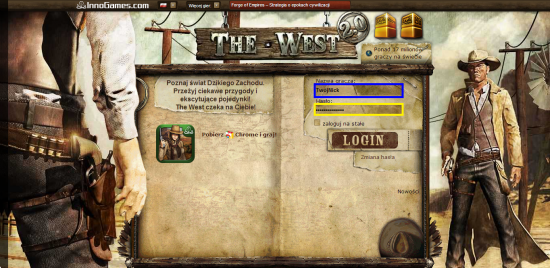
Po wykonaniu tych czynności możemy rozpocząć naszą przygodę na Dzikim Zachodzie.